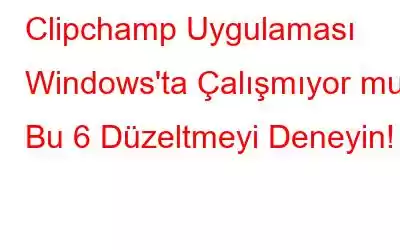Bir video düzenleyici mi arıyorsunuz? Clipchamp programı Windows PC'nize önceden yüklenmiş olduğundan çok uzaklara bakmanıza gerek yok. Ancak Clipchamp, diğer uygulamalar gibi ara sıra ortaya çıkan hatalara ve aksaklıklara karşı bağışık değildir. Ancak Windows'unuzda Clipchamp programına erişirken veya programı kullanırken sorunlarla karşılaşırsanız endişelenmeyin.
Bu gönderi, Clipchamp programını çalıştıracak bazı hızlı ve basit çözümler içermektedir. Windows yeniden işlevsel!
Ayrıca Şunu da Okuyun: Microsoft'un Ücretsiz Ekran Kaydedicisi Clipchamp Nasıl Kullanılır?
Clipchamp Uygulaması Sorunlarını Giderme Windows: Denenecek Etkili Düzeltmeler (2023)
Clipcham'in hatasız olarak yeniden çalışmasını sağlamak için kanıtlanmış bazı çözümleri listeledik. Tüm bu yöntemler, kişisel deneyimimize dayanarak denenmiş ve test edilmiştir.
Yöntem 1: Clipchamp Uygulamasını yeniden başlatın
Clipchamp uygulamasıyla ilgili sorunlarla karşılaştığınızda, aşağıdakilerden bir veya daha fazlasının arızalanması mümkündür. süreçlerinde sorunlar yaşanmakta ve bu durum düzgün işleyişinde aksamalara yol açmaktadır. Clipchamp programını yeniden başlatarak anlık hataları düzeltebilir ve işleri normale döndürebilirsiniz. Windows'taki tüm etkin Clipchamp işlemlerini sonlandırmak için:
1. Adım: Görev Yöneticisini açmak için Ctrl + Shift + Esc tuşlarına basın.
2. Adım: İşlemler sekmesinde Clipchamp'a sağ tıklayın ve menüden Görevi sonlandır seçeneğini seçin.
3. Adım: Clipchamp uygulamasının tekrar çalışır durumda olup olmadığını kontrol edin.
Ayrıca Okuyun: Klipleri ve Çekimleri Düzenlemek İçin Çevrimiçi Video Düzenleyicileri Mutlaka Deneyin Çevrimiçi
Yöntem 2: Olası İnternet Bağlantısı Sorunlarını Atın
Clipchamp tarayıcı tabanlı bir programdır, bu nedenle projelerinizi, şablonlarınızı ve diğer uygulama malzemelerinizi Windows'a yüklemek için bir aktif İnternet bağlantısı. Windows makinede, internet bağlantınız yavaşsa veya öngörülemezse Clipchamp yanıt vermeyebilir veya başlamayı reddedebilir.
Bunu önlemek amacıyla herhangi bir ağ bağlantısı sorununu elemek için kısa bir İnternet hız testi yapmanız önerilir. Speedtest.net'i kullanarak İnternet hızınızı ücretsiz olarak kontrol edebilirsiniz.
Ayrıca, çevrimiçi davranışınızı gizlemek için kullanıyor olabileceğiniz tüm VPN veya proxy sunucularını devre dışı bırakmayı deneyin ve bunun, Clipchamp yazılımı Windows'ta herhangi bir kesinti olmadan çalışır.
Yöntem 3: Alternatif Bir Dosya Kullanın
Clipchamp birlikte çalışırken bile Yaygın olarak kullanılan hemen hemen tüm dosya formatlarıyla uyumlu olmasına rağmen hepsi desteklenmez. Kullanmaya çalıştığınız müzik, video veya resim dosyası desteklenmeyen bir formattaysa muhtemelen sorunlarla karşılaşırsınız.
Hangi giriş dosyası türlerini görmek için Clipchamp destekler, Microsoft destek web sitesini ziyaret edin. Öncelikle bir dosyayı Clipchamp'ın desteklediği bir formata dönüştürmelisiniz.
Ayrıca Okuyun: 6 En İyi Ücretsiz Çevrimiçi Video Dönüştürücü
Yöntem 4: Windows Mağazası Uygulama Sorun Gidericisini Kullanın
Windows'un yerleşik sorun gidericileri, sistem düzeyinde yaygın sorunların ve hataların düzeltilmesi konusunda kullanışlıdır. Bu durumda Clipchamp uygulamasıyla ilgili sorunları çözmek için Windows Mağazası Uygulamaları sorun gidericisi kullanılabilir. Bu program, Clipchamp da dahil olmak üzere bilgisayarınızdaki tüm programları kontrol edecek ve bulduğu sorunları gidermeye çalışacaktır.
Windows Mağazası Uygulamaları sorun gidericisini başlatmak için şu adımları izleyin:
Adım 1: Ayarlar uygulamasına erişmek için Win + I tuşlarına basın.
2. Adım: Sistem sekmesi altında Sorun giderme -> Diğer sorun gidericiler'e gidin.
3. Adım: Çalıştır düğmesi Windows Mağazası Uygulamaları'nın yanında görünecektir.
4. Adım: Sorun gidericiyi çalıştırdıktan sonra Clipchamp uygulamasını kullanmayı yeniden deneyin.
Ayrıca Okuyun: Windows 11 Video Düzenleyicide Çalışmayan Özel Ses Nasıl Düzeltilir
Yöntem 5: Clipchamp Uygulamasını Güncelleyin
Ayrıca Clipchamp yazılımının eski bir sürümünü kullanmak garip hatalara ve sorunlara neden olabilir. Microsoft Store uygulamalarının otomatik güncellemelerini kapattıysanız bu durum ortaya çıkabilir. Durum buysa Microsoft Store'u ziyaret ederek mevcut Clipchamp sürümünüzü daha yeni bir sürüme yükseltmeniz gerekir. Bunu yapmak için şu adımları kullanın:
1. Adım: Microsoft Store'u başlatmak için arama menüsünü kullanın.
2. Adım: Arama kutusuna Clipchamp yazın.
3. Adım: Clipchamp'ın yanında uygulamasında Güncelle seçeneğini seçin. Tek gördüğünüz Aç düğmesi ise yazılım zaten güncel demektir.
Ayrıca Okuyun: Windows 10 için En İyi 10 Ücretsiz Bölünmüş Ekranlı Video Düzenleyici 2023'te
Yöntem 6: Clipchamp Uygulamasını Onarın ve Sıfırlayın
Microsoft, Windows 11 kullanıcılarının Microsoft Store'dan indirilen belirli uygulamaları sıfırlayın ve sıfırlayın. Önce uygulamayı onarmayı denemeniz gerekir; işe yaramazsa yeni uygulanan ayarları silecek ve uygulamayı varsayılan durumuna getirecek Sıfırla seçeneğine gidin. Adımlar şunlardır:
1. Adım: Ayarlar penceresini açmak için Win + I tuşlarına basın.
2. Adım: Sol panelde bulunan Uygulamalar sekmesini tıklayın.
3. Adım: Sonra, Sisteminizde yüklü uygulamaların listesini görüntülemek için Yüklü Uygulamalar'ı tıklayın.
4. Adım: Şimdi Clipchamp yazın. üst orta alandaki arama çubuğunda Clipchamp uygulamasını bulacaksınız.
5. Adım: Clipchamp'ın yanındaki üç yatay noktaya tıklayın. ve Gelişmiş Seçenekler'i seçin.
6. Adım: Sıfırla'ya ulaşana kadar aşağı kaydırın. bölümü
7. Adım: Önce Onar düğmesini tıklayın ve ekrandaki talimatları izleyin.
8. Adım: Clipchamp uygulamasını kontrol edin; sorun devam ederse Sıfırla düğmesini tıklamanız gerekecektir.
Ayrıca Şunu da Okuyun: Movavi Video Editor 2023 Neden En İyi Video Düzenleme Yazılımıdır?
Windows'ta Clipchamp Uygulaması Sorunlarını Çözmek: Sorunsuz Bir Deneyim için Pratik Çözümler!Clipchamp programındaki sorunların, bilgisayarınızda video düzenlemenizi engellemesine izin vermemelisiniz. Yukarıda belirtilen düzeltmeleri uyguladıktan sonra Windows için Clipchamp yazılımının çalışmaya başlaması gerekir. Başka hiçbir şey çalışmıyorsa, herhangi bir Windows güncellemesinin hala beklemede olup olmadığını görebilirsiniz. Windows video düzenleme için Clipchamp'ın yanı sıra daha fazla seçeneğiniz var. Windows için birçok ücretsiz video düzenleme programı Clipchamp kadar veya ondan daha iyidir.
Herhangi bir sorunuz veya öneriniz varsa lütfen aşağıdaki yorumlarda bize bildirin. Size bir çözüm sunmaktan memnuniyet duyarız. Sık sık teknolojiyle ilgili sorunlara yönelik tavsiyeler, püf noktaları ve çözümler yayınlıyoruz.
Bizi ayrıca Facebook, Twitter, 'da da bulabilirsiniz. YouTube, Instagram, Flipboard ve Pinterest.
Okunma: 129